به پرمحتواترین وبلاگ کاربران اینترنت خوش آمدید
عکس - کامپیوتر - ترفند - فتوشاپ - فیلم و کارتون - اینترنت - بیوگرافی - آموزش - یاهو و گوگل - جوک - smsبه پرمحتواترین وبلاگ کاربران اینترنت خوش آمدید
عکس - کامپیوتر - ترفند - فتوشاپ - فیلم و کارتون - اینترنت - بیوگرافی - آموزش - یاهو و گوگل - جوک - smsتبدیل ویژگی های فولدرهای خاص به فولدرهای معمولی

فولدرهایی همانند My Document ، Control Panel ، My Network Places و... فولدرهایی با ویژگی های متفاوت از فولدرهای معمولی هستند. در صورتی که به عنوان مثال بر روی این فولدرها راست کلیک کنید گزینه هایی متفاوت از گزینه های موجود در منوی راست کلیک فولدرهای معمولی خواهید دید. گزینه هایی همانند Delete ، Copy و... در منوی راست کلیک این پوشه ها وجود ندارد. در این ترفند با معرفی روشی ساده شما میتوانید ویوگی های فولدرهای خاص را به فولدرهای معمولی تبدیل کنید.
بدین منظور:
از منوی Start وارد Run شده و عبارت regedit را وارد نمایید ، سپس Enter را بزنید تا وارد ویرایشگر رجیستری شوید.
به مسیر زیر بروید:
از منوی Start وارد Run شده و عبارت regedit را وارد نمایید ، سپس Enter را بزنید تا وارد ویرایشگر رجیستری شوید.
به مسیر زیر بروید:
HKEY_CLASSES_ROOT/CLSID/{GUID}/ShellFolder
دقت کنید ، در مسیر بالا منظور از {GUID} کد شناسایی هر یک از فولدرهای خاص است.
لیست فولدرهای خاص و کد شناسایی هر یک را در زیر مشاهده میکنید:
Administrative Tools
{D20EA4E1-3957-11d2-A40B-0C5020524153}
Briefcase
{85BBD92O-42A0-1O69-A2E4-08002B30309D}
Control Panel
{21EC2O2O-3AEA-1O69-A2DD-08002b30309d}
Fonts
{D20EA4E1-3957-11d2-A40B-0C5020524152}
History
{FF393560-C2A7-11CF-BFF4-444553540000}
Inbox
{00020D75-0000-0000-C000-000000000046}
Microsoft Network
{00028B00-0000-0000-C000-000000000046}
My Computer
{20D04FE0-3AEA-1069-A2D8-08002B30309D}
My Documents
{450D8FBA-AD25-11D0-98A8-0800361B1103}
My Network Places
{208D2C60-3AEA-1069-A2D7-08002B30309D}
Network Computers
{1f4de370-d627-11d1-ba4f-00a0c91eedba}
Network Connections
{7007ACC7-3202-11D1-AAD2-00805FC1270E}
Printers and Faxes
{2227A280-3AEA-1069-A2DE-08002B30309D}
Programs Folder
{7be9d83c-a729-4d97-b5a7-1b7313c39e0a}
Recycle Bin
{645FF040-5081-101B-9F08-00AA002F954E}
Scanners and Cameras
{E211B736-43FD-11D1-9EFB-0000F8757FCD}
Scheduled Tasks
{D6277990-4C6A-11CF-8D87-00AA0060F5BF}
Start Menu Folder
{48e7caab-b918-4e58-a94d-505519c795dc}
Temporary Internet Files
{7BD29E00-76C1-11CF-9DD0-00A0C9034933}
Web Folders
{BDEADF00-C265-11d0-BCED-00A0C90AB50F}
به عنوان مثال برای فولدری همانند My Network Places شما باید به مسیر زیر در رجیستری بروید:
HKEY_CLASSES_ROOT/CLSID/{208D2C60-3AEA-1069-A2D7-08002B30309D}/ShellFolder
پس از ورود به به فولدر ShellFolder ، در قسمت دیگر صفحه ، شما گزینه ای به نام Attributes را دارید که کلیه کارها را باید به وسیله این مقدار DWORD انجام دهید.
بر روی این گزینه دوبار کلیک کنید ، در قسمت Value Data شما کدی را خواهید دید.
حال برای افزودن هر یک از قابلیت های زیر کافی است کد های مربوطه را جایگزین کد موجود در قسمت Value Data کنید.
کدها به شرح زیر اند:
Rename: 50 01 00 20
Delete: 60 01 00 20
Rename and Delete : 70 01 00 20
Copy: 41 01 00 20
Cut: 42 01 00 20
Copy and Cut: 43 01 00 20
Paste: 44 01 00 20
Copy and Paste: 45 01 00 20
Cut and Copy: 46 01 00 20
Cute , Copy and Paste: 47 01 00 20
به عنوان مثال ، برای افزودن گزینه های Rename و Delete به My Network Places ، پس از ورود به مسیر فوق ، مقدار 20 00 01 70 را به Attributes در قسمت Value Data خواهیم داد.
تغییرات بلافاصله در ویندوز اعمال خواهند شد.
 دقت کنید در این ترفند به علت تغییرات در رجیستری ، پیش از هر کاری از رجیستری خود Backup بگیرید.
دقت کنید در این ترفند به علت تغییرات در رجیستری ، پیش از هر کاری از رجیستری خود Backup بگیرید.
برای نمایش آواتار خود در این وبلاگ در سایت Gravatar.com ثبت نام کنید. (راهنما)


























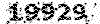


























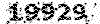
ایمیل شما بعد از ثبت نمایش داده نخواهد شد